Een recente update van Windows 11 heeft een zeldzaam probleem veroorzaakt waardoor USB-printers onzin afdrukken. Microsoft heeft het probleem erkend en een tijdelijke oplossing voor gebruikers beschikbaar gesteld.
Microsoft laat zien hoe je de 'chaotische' printerfout in Windows kunt oplossen
De KB5050092-update, die eind januari 2025 werd uitgebracht, had specifiek betrekking op een reeks printers die dubbele afdrukmodi ondersteunen, waaronder USB en IPP (Internet Printing Protocol) via USB. Wanneer gebruikers proberen af te drukken of de printer te starten, drukt het apparaat automatisch willekeurige tekens, netwerkopdrachten en onbekende tekens af, vaak beginnend met de header "POST /ipp/print HTTP/1.1".
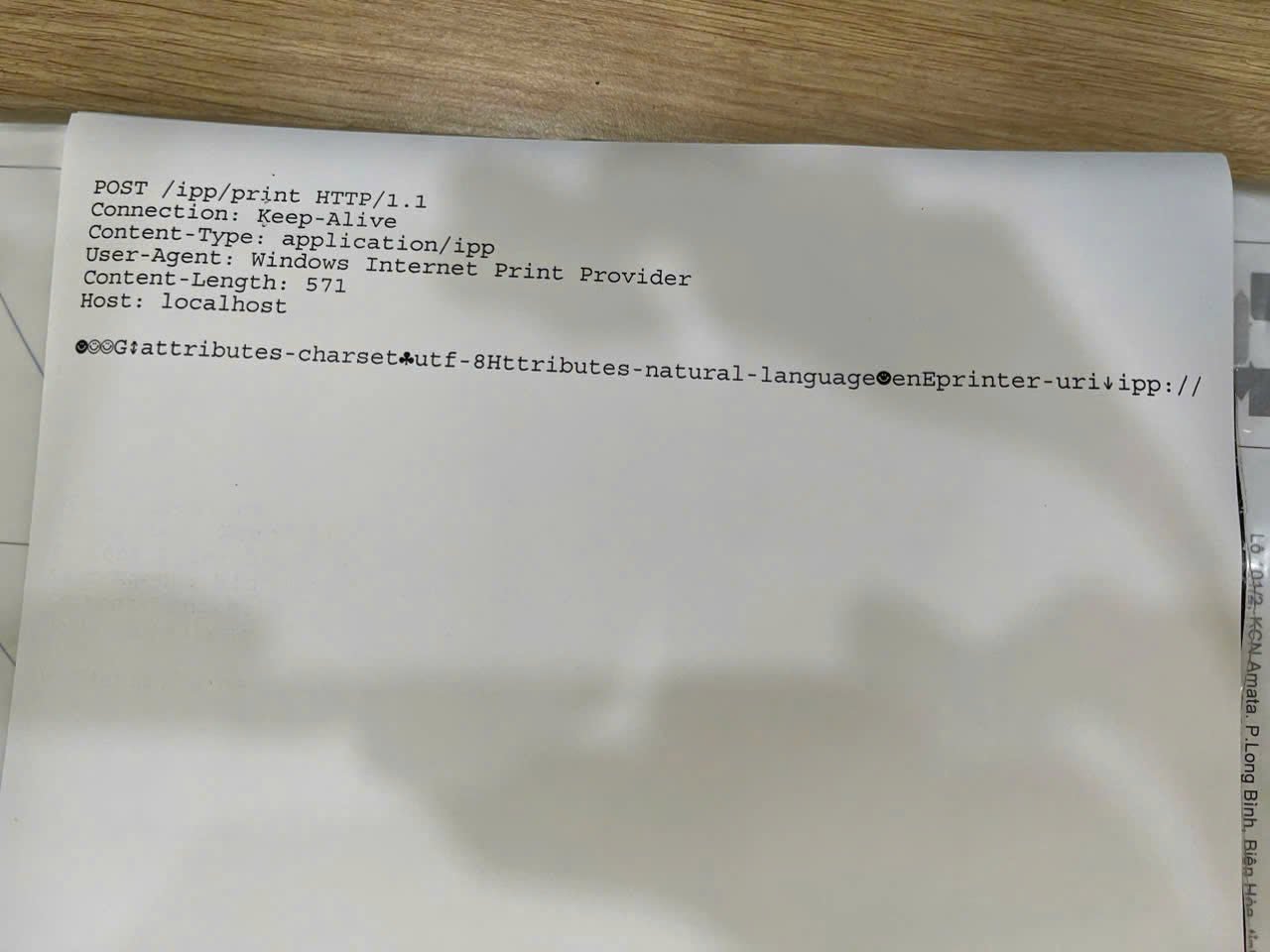
Veel Windows-computers hebben na het updaten problemen met het afdrukken van vreemde inhoud
Volgens Microsoft treedt dit probleem op wanneer het printerstuurprogramma dat op het Windows-apparaat is geïnstalleerd en de afdrukmanager IPP-protocolberichten naar de printer stuurt. Deze bug heeft betrekking op Windows 11 versie 23H2 en 22H2.
Om dit probleem tijdelijk op te lossen, heeft Microsoft een patch in de vorm van Groepsbeleid uitgebracht, waarmee IT- en systeembeheerders de KIR-patch kunnen implementeren. De gedetailleerde installatie- en configuratiestappen zijn door Microsoft op hun website gepubliceerd. Houd er rekening mee dat deze oplossing slechts tijdelijk is en de wijziging die het afdrukprobleem veroorzaakte, ongedaan maakt.
Hoe je het doet
- Voor Windows 11 23H2 en 22H2: download de patch op tinyurl.com/sualoimayin11 .
- Voor Windows 10 22H2: download de patch op tinyurl.com/sualoimayin10 .
- Nadat u het patchbestand hebt gedownload, hernoemt u het bestand en voegt u de extensie .msi toe aan het einde van de naam. Voer vervolgens de installatie uit.
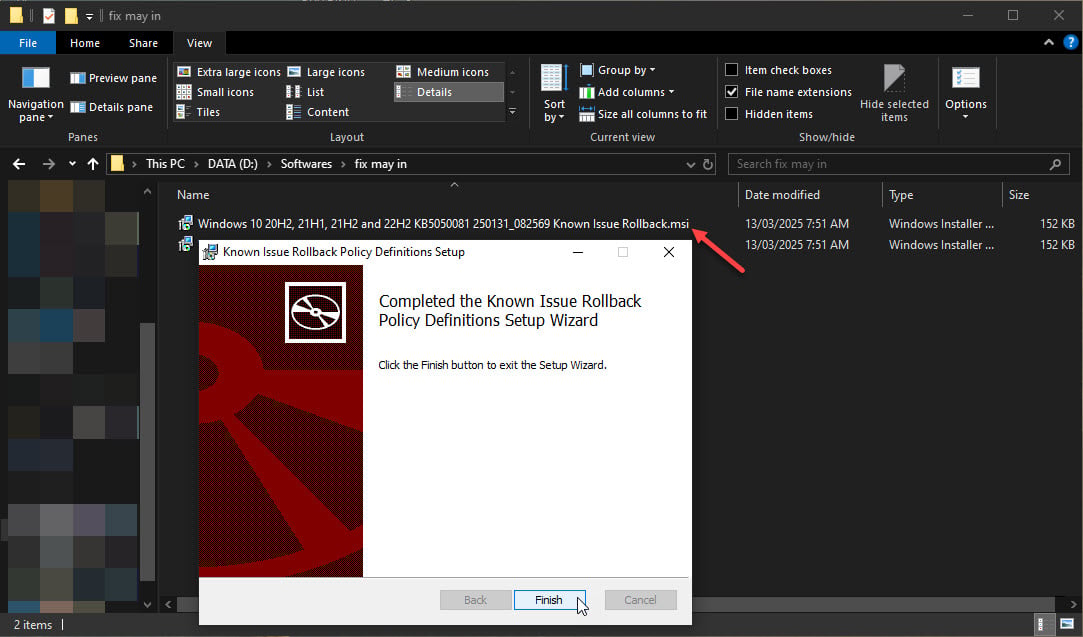
Voeg de .msi-extensie toe en voer de patchinstallatie uit op Windows 10
- Start vervolgens Groepsbeleid (gpedit.msc), ga naar Computerconfiguratie > Beheersjablonen > ga naar de mappen met [naam van de zojuist geïnstalleerde patch].
- Klik met de rechtermuisknop op de beleidsnaam, selecteer Bewerken > selecteer Uitschakelen > klik op OK.
- Start uw computer opnieuw op om de wijzigingen toe te passen.
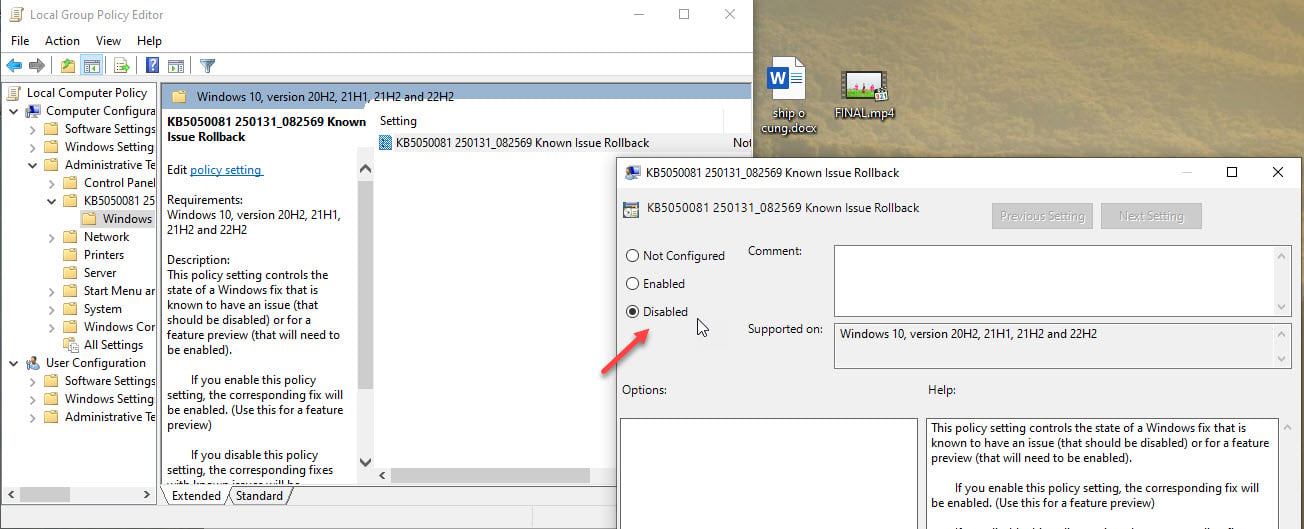
Schakel het nieuw geïnstalleerde beleid uit
Microsoft heeft ook beloofd een definitieve oplossing te bieden in een toekomstige Windows-update. Gebruikers kunnen de voortgang van de oplossing volgen op het Windows-statusdashboard van Microsoft.
In afwachting van de officiële update moeten getroffen gebruikers de tijdelijke oplossing van Microsoft toepassen om de printer te kunnen blijven gebruiken. In de tussentijd wordt aanbevolen om Windows regelmatig te updaten om bugfixes en beveiligingsverbeteringen te garanderen.
Bron: https://thanhnien.vn/cach-khac-phuc-loi-may-in-tu-in-noi-dung-la-tren-windows-18525031309475149.htm





![[Foto] Secretaris-generaal Lam leidt de werksessie van het Politburo met het Permanent Comité van de Nationale Vergadering Partijcomité](https://vphoto.vietnam.vn/thumb/1200x675/vietnam/resource/IMAGE/2025/9/11/e2033912ce7a4251baba705afb4d413c)


![[Foto] President Luong Cuong ontvangt de Turkse minister van Defensie Yasar Guler](https://vphoto.vietnam.vn/thumb/1200x675/vietnam/resource/IMAGE/2025/9/11/7f1882ca40ac40118f3c417c802a80da)

























































































Reactie (0)